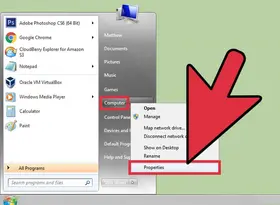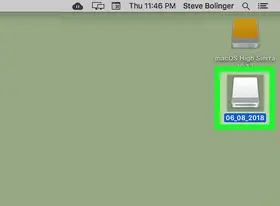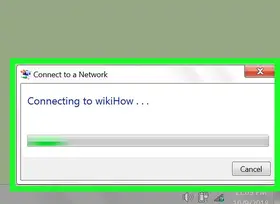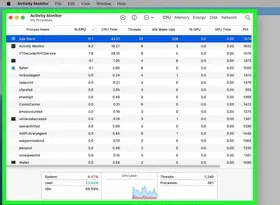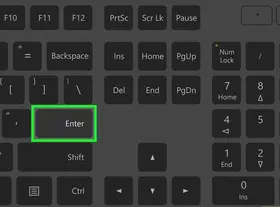怎么在Windows上找到用户的SID
答案未评审
修改时间
浏览量
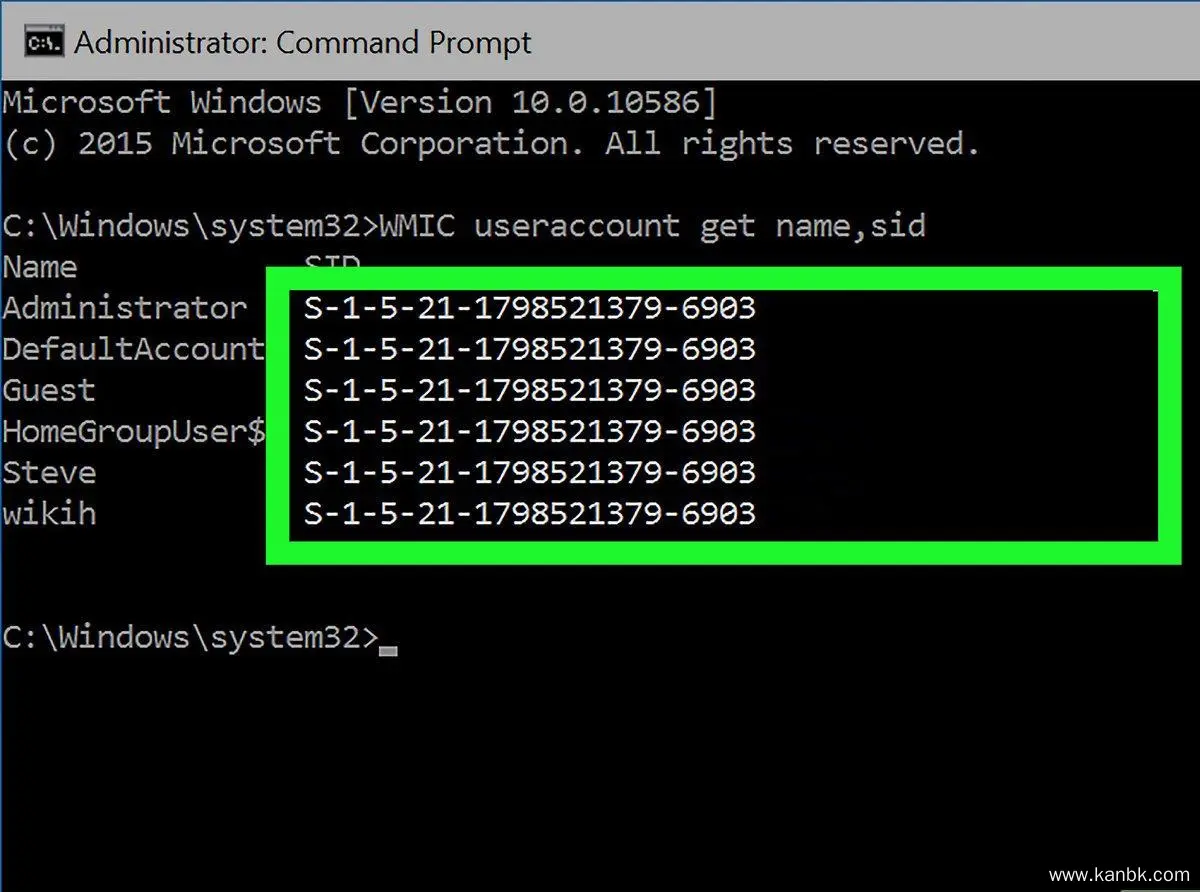
在Windows上,每个用户都有一个唯一的安全标识符(SID),它是在系统中用于身份验证和权限管理的重要标识符。如果您需要查找Windows用户的SID,则可以按照以下步骤进行:
打开命令提示符 单击“开始”按钮,并在搜索框中键入“cmd”以打开命令提示符应用程序。
输入命令 在命令提示符窗口中,输入以下命令:
wmic useraccount where name='username' get sid
将“用户名”替换为您要查找其SID的实际用户名。然后按下“Enter”键执行该命令。
查看SID 执行命令后,您将获得用户的SID。该信息将显示在命令提示符窗口中。
使用PowerShell查找SID 另一种方法是使用PowerShell来查找Windows用户的SID。要使用PowerShell,请按照以下步骤操作:
a.单击“开始”按钮,并在搜索框中键入“PowerShell”以打开PowerShell应用程序。
b.在PowerShell提示符中输入以下命令:
(New-Object System.Security.Principal.NTAccount("username")).Translate([System.Security.Principal.SecurityIdentifier]).Value将“用户名”替换为您要查找其SID的实际用户名。然后按下“Enter”键执行该命令。
c.执行命令后,您将获得用户的SID。该信息将显示在PowerShell窗口中。
需要注意的是,在使用Windows用户的SID时,请确保正确输入用户名。否则,您可能会得到错误的SID。此外,如果您不确定要查找哪个用户的SID,请使用Windows用户帐户管理工具来列出当前正在使用的所有用户。
总之,在Windows上查找用户的SID是一项简单但重要的任务。通过打开命令提示符或PowerShell应用程序,并使用wmic或PowerShell命令来查找用户的SID。